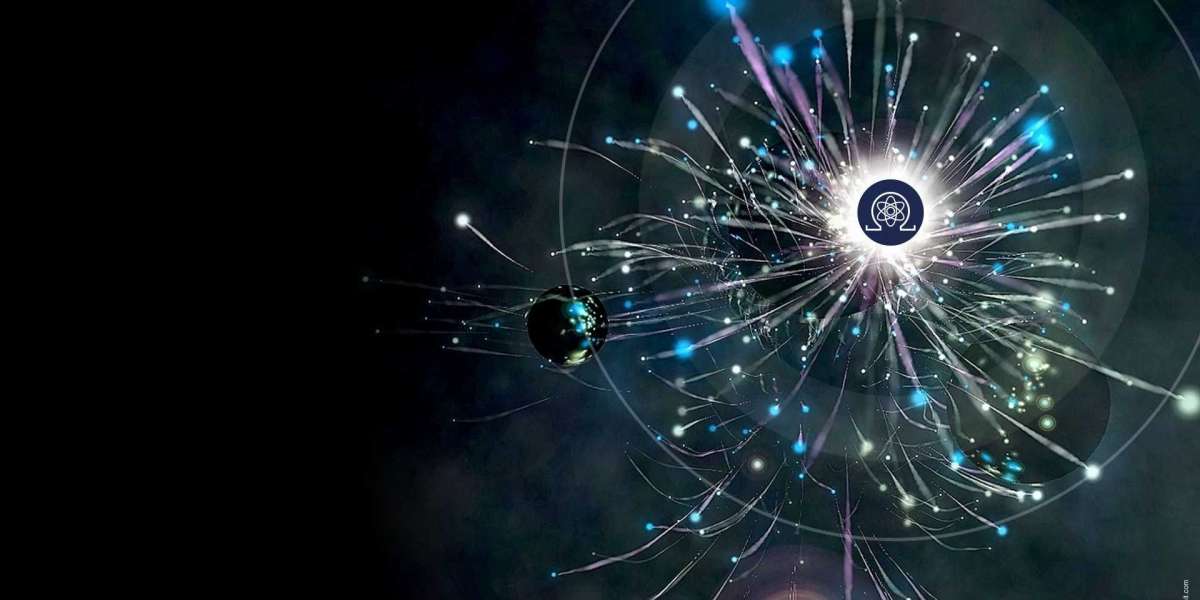A boa notícia é que os dispositivos Apple , Android e Windows vêm com recursos integrados de controle dos pais para permitir que você recupere o controle das atividades digitais de seus filhos. Eles permitem que você defina limites de tempo de uso , restrinja compras e downloads de aplicativos, bloqueie conteúdo adulto e desative as configurações de privacidade. E, sim, quando se trata de crianças e do que elas fazem online, o monitoramento dos pais geralmente é considerado uma coisa boa. ( Proteger a privacidade das crianças é uma história diferente.)
Continue lendo para descobrir como usar o controle dos pais em seus dispositivos. Pule para…
Controle dos pais no iOS e macOS: tempo de tela e compartilhamento com a família
Os controles dos pais da Apple no iOS (iPhone e iPad) e macOS são essencialmente o tempo de tela. Apesar do nome, o recurso faz mais do que gerenciar quanto tempo seu filho passa em seus dispositivos. Você também pode usá-lo para restringir várias compras de aplicativos e conteúdo explícito.
O aplicativo Family Sharing permite que você controle remotamente os dispositivos dos seus filhos a partir do seu próprio dispositivo. Recomendamos por conveniência, mas não é necessário para que o Tempo de tela funcione. O Compartilhamento Familiar também exige que todos os envolvidos usem produtos Apple.
Aqui está uma análise do tempo de tela e o que cada configuração faz.
Tempo de inatividade
O tempo de inatividade permite que você programe o tempo diário longe do dispositivo para seu filho. Durante o tempo de inatividade, a maioria dos aplicativos e funções são bloqueados, exceto chamadas e alguns aplicativos que você decidir permitir.
Limites de aplicativos
Com Limites de aplicativos, você pode definir limites de tempo diários para determinados aplicativos ou categorias de aplicativos. Isso ajuda a restringir o uso de aplicativos mais viciantes pelo seu filho, como algumas redes sociais.
Limites de comunicação (apenas no iOS)
Restrinja quem seu filho pode entrar em contato durante o dia e durante o tempo de inatividade. (Essas configurações se aplicam a contatos de Telefone, FaceTime, Mensagens e iCloud.)
Sempre permitido
Defina determinados aplicativos para estarem disponíveis para seu filho usar o tempo todo.
Conteúdo e restrições de privacidade
Você pode usar essa configuração para restringir downloads e compras de aplicativos, filtrar conteúdo adulto, bloquear sites, alterar as configurações de privacidade de seus filhos e muito mais.
Como configurar e usar o tempo de tela
Para usar o Tempo de Tela, primeiro você terá que ativá-lo no dispositivo do seu filho ou em seu próprio dispositivo, se estiver usando o Compartilhamento Familiar.
iOS
Pegue o dispositivo do seu filho (se você não estiver usando o Family Sharing) ou prepare seu próprio dispositivo (se você estiver usando o Family Sharing). Ao ativar o Tempo de tela, você será solicitado a definir duas coisas: Tempo de inatividade e Limites do aplicativo . Você também terá a opção de ignorá-los.
Toque em Configurações Tempo na tela . Se você estiver usando o Family Sharing, role para baixo e selecione o nome do seu filho.
Toque em Ativar tempo na tela Continuar . Se você não estiver usando o Compartilhamento Familiar, toque em Este é o iPhone do Meu Filho .
Passe por estas configurações:
Tempo de inatividade: defina um período de tempo em que seu filho não pode usar o telefone e toque em Definir tempo de inatividade . (Para pular esta etapa, toque em Agora não .)
Limites do aplicativo: toque em uma categoria de aplicativo que você deseja que seu filho use menos. Ao lado de Quantidade de tempo , toque em Definir. Escolha um limite de tempo e toque em Definir limite de aplicativo . (Para pular esta etapa, toque em Agora não .)
Toque em Continuar .
Defina uma senha com a qual somente você pode alterar as configurações no futuro.
Digite sua senha novamente.
Se você estiver usando o iOS 13.4 e posterior, insira seu ID Apple e senha. Toque em OK.
Uma vez feito isso, toque em cada categoria para personalizar suas configurações. Você pode, no mínimo, restringir as compras no iTunes e nas App Stores e bloquear o conteúdo adulto.
Mac OS
Se você estiver usando o Compartilhamento de família , siga estas etapas para ativar o Tempo de uso. Se você não estiver usando o Family Sharing , precisará estar no dispositivo do seu filho. Se você e seu filho usam o mesmo dispositivo, faça login na conta de usuário do seu filho. Se vocês dois compartilham a mesma conta, crie uma conta padrão para seu filho e entre nessa conta.
Clique no menu Apple Preferências do sistema… Hora da tela .
Clique em Opções Ligar…
Marque a caixa ao lado de Usar senha de tempo de tela .
Digite uma senha.
Digite a senha novamente.
Digite seu ID Apple. Clique em Avançar.
Coloque sua senha. Clique em Avançar.
Depois disso, clique na guia do lado esquerdo para personalizar suas configurações. Se você quiser manter as restrições ao mínimo, as configurações de Tempo de inatividade e Limites do aplicativo podem ser suficientes para você.
Para usar o tempo de inatividade :
Clique em Tempo de inatividade Ligar…
Se solicitado, digite sua senha.
Selecione uma das opções:
Todos os dias: defina o mesmo período de inatividade para todos os dias e, em seguida, insira os horários de início e término.
Personalizado: defina um tempo de inatividade diferente para cada dia da semana e, a seguir, insira os horários de início e término de cada dia.
Para usar os Limites de aplicativos :
Clique em Limites de aplicativo Ativar…
Se solicitado, digite sua senha.
Clique em + e selecione uma categoria de aplicativo ou expanda a categoria para selecionar um aplicativo específico.
Ao lado de Hora , selecione uma das opções:
Todos os dias: Defina um limite de tempo diário para a categoria de aplicativo ou aplicativo que você escolheu.
Personalizado: Defina um limite de tempo diário diferente para a categoria de aplicativo ou aplicativo que você escolheu.
Clique em Concluído.
O MacOS tem outras configurações de tempo de tela.
Controle dos pais no Android
O Android vem com o Controle dos Pais e o aplicativo gratuito Google Family Link - que funciona tanto no Android quanto no iOS - para você monitorar e restringir o uso do dispositivo do seu filho. O aplicativo não é obrigatório para que os recursos dos pais funcionem. Sem ele, você ainda pode fazer várias coisas diretamente no dispositivo do seu filho, desde visualizar o tempo de tela diário e o tempo em cada aplicativo, até definir o limite diário (limite de tempo de tela) e agendar a hora de dormir (bloqueio do dispositivo), inserindo sua senha para alterar cada configuração.
Se você quiser expandir suas restrições e fazê-lo remotamente, use o Google Family Link para definir mais controles, como bloquear downloads de aplicativos, encontrar a localização do seu filho, restringir compras e downloads de aplicativos e muito mais.
1. Configure os controles dos pais
Primeiro, configure o dispositivo Android do seu filho. (Você também pode usar os Controles dos Pais em Chromebooks, mas eles têm etapas diferentes.)
Toque em Configurações Bem-estar digital e controle dos pais Configurar controle dos pais .
Toque em Definir iniciado .
Toque em Criança ou adolescente Avançar .
Selecione a conta do seu filho.
Entre em sua conta. Toque em Avançar .
Digite a senha da sua conta. Toque em Avançar .
Digite a senha da conta do seu filho. Toque em Concordo Permitir .
Depois que suas contas forem vinculadas, toque em Avançar .
Ao configurar o Controle dos Pais pela primeira vez, você será solicitado a remover aplicativos, bem como gerenciar algumas configurações para o aplicativo Family Link funcionar. Se você não usar o aplicativo, é aconselhável não alterar essas configurações.
Remova os aplicativos que você não quer que seu filho use. Você também pode deixá-los como estão. Toque em Avançar .
Ajuste as configurações no Google Play, os filtros no Google Chrome e na Pesquisa Google e os controles para fazer login. Quando terminar, toque em Avançar .
Você será solicitado a instalar o aplicativo Family Link no seu dispositivo. Toque em Avançar. Toque em Rever controles para sair do menu. (Se você não usar o aplicativo, sua configuração será concluída aqui.)
2. Baixe e configure o Family Link
Baixe o Google Family Link na app store do seu dispositivo.
Depois disso, inicie o aplicativo e toque em Avançar . Se você já estiver conectado à conta do Gmail que você configurou anteriormente como a conta dos pais, toque em Estou pronto . Se você estiver usando uma conta do Gmail diferente, toque em Alternar contas e entre na conta que você configurou anteriormente como a conta dos pais.
3. Controle o dispositivo do seu filho usando o Family Link
Agora você pode começar a controlar o dispositivo do seu filho remotamente com alguns toques fáceis. Para economizar seu tempo, reunimos alguns recursos importantes que podem manter seu filho protegido e lhe trazer paz de espírito:
Controle dos pais no Windows: segurança familiar
A Microsoft oferece recursos familiares para usar com seu aplicativo gratuito Family Safety - que funciona em Android e iOS - para monitorar as atividades digitais de seus filhos no Windows 10. Você também pode usar a Family Safety em uma interface da web, embora seja mais difícil de controlar quando você ' está em movimento.
1. Configure a Segurança Familiar
Baixe o Family Safety na app store do seu dispositivo.
Depois de iniciar o aplicativo, toque em Primeiros passos .
Faça login em sua conta. Toque em Avançar .
Digite sua senha ou um código enviado para seu e-mail. Toque em Entrar .
Siga as instruções na tela.
Toque em Começar a usar a Segurança Familiar .
Uma vez no aplicativo, toque em Adicionar um membro da família .
Digite o e-mail da Microsoft do seu filho. Toque em Avançar .
Selecione Membro . Toque em Convidar para o grupo familiar .
Abra o e-mail enviado para a conta do seu filho e clique em Inscreva-se agora .
Na página da Microsoft, clique em Ingressar agora . Certifique-se de estar conectado como seu filho para aceitar o convite.
2. Conecte o Windows 10 do seu filho à Segurança Familiar
Antes de continuar, você precisará acessar o dispositivo Windows do seu filho. Se vocês dois estiverem compartilhando o mesmo dispositivo Windows, certifique-se de entrar na conta do seu filho.
No Windows 10, vá para Configurações Contas Família e outros usuários .
Em Sua família , selecione a conta do seu filho.
Depois de conectar o Windows 10 do seu filho à Proteção para a Família, você poderá ver a conta do seu filho na tela do aplicativo.
3. Defina restrições e filtros
Na tela do aplicativo Family Safety, toque no nome do seu filho para começar a definir a proteção e as restrições. Descubra como acessar alguns recursos úteis que reunimos a seguir:
Contornar o controle dos pais
É importante observar que existem várias maneiras de as crianças contornar os controles dos pais. Isso inclui alterar o fuso horário em seus dispositivos para superar os limites de tempo de tela predefinidos, realizar uma redefinição de fábrica em seus dispositivos para remover controles, descobrir sua senha para alterar as configurações e enviar mensagens por meios incomuns, como controle de voz.
Em um mundo ideal, as crianças respeitariam os controles definidos pelos pais e compreenderiam os benefícios. Mas: crianças!
É sempre aconselhável comunicar-se com seus filhos sobre as restrições aos pais que você vai definir - e explicar por que são importantes para mantê-los protegidos. Algumas crianças podem ser muito protetoras com seus dispositivos. A negociação e o compromisso são esperados. E é um processo: esteja aberto para ajustar as configurações e descobrir o que funciona melhor para vocês dois no futuro.
O Avance Network é uma comunidade fácil de usar que fornece segurança de primeira e não requer muito conhecimento técnico. Com uma conta, você pode proteger sua comunicação e seus dispositivos. O Avance Network não mantém registros de seus dados; portanto, você pode ter certeza de que tudo o que sai do seu dispositivo chega ao outro lado sem inspeção.